magmasoft中文教程
铸造模拟软件MAGMA操作教程
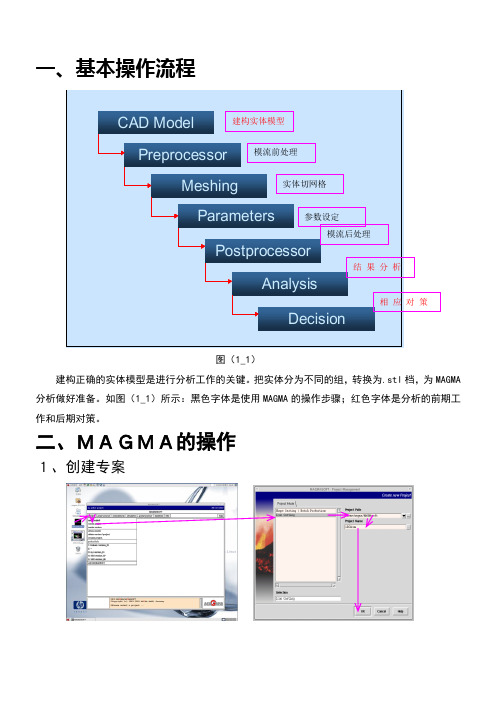
2-1 、材质群组介绍
图(2_6)
在载入时一定要确保重力方向向上,如图(2_6)所示。一般在实体建模时便给出正确的重力方向。如果方向错误也可在MAGMA内修改。(见后面说明)
砂模可以在建构实体时绘出,也可以在MAGMA内绘制出。后面有进一步说明。
2-2、OVERLAY原理
图(2_7) 图(2_8)
在建构实体时有一些区域重合。如图(2_7),ingate连接cast和gating,其和两者都有交接的部分。我们希望各部分独立不干涉,保证分析的精确。利用overlay原理切割重合区域。如图(2_8)排在前面的ingate被排在后面的gating和cast切割。在载入.stl档后需利用此原理进行排序。
一、基本操作流程
图(1_1)
建构正确的实体模型是进行分析工作的关键。把实体分为不同的组,转换为.stl档,为MAGMA分析做好准备。如图(1_1)所示:黑色字体是使用MAGMA的操作步骤;红色字体是分析的前期工作和后期对策。
二、MAGMA的操作
1、创建专案
图(2_1)图(2_2)
图(2_3)图(2_4)
注:有时.STL档不能载入,可能是文件名太长。退出修改文件名重新载入CMD文件夹内。在档时出现没有完全转出,需检查实体档案有无错误。
2-4、命名物件
图(2_11)
图(2_12)
命名实体之后,shift+右键选择形体,同样会有提示选中了物件,同样的命名方式命名。也可以通过如图(2_12)中的MACRO(蓝色虚线框)选择物件。
设置完成之后,选择图(2_9)中的SAVE ALL AS1存档。然后离开界面进行下一动作。
3、切网格
图(3_1)
自动切割一般设置3百万的网格数。对于很薄的gating和ingate需要进行单独细切,视切出网格的质量而定。我们用细切的网格数自动切割时,若网格质量比细切的要好,则需要检查一下.Stl档有没有错误。
铸造模拟软件MAGMA操作教程

CAD Model PreprocessorMeshing ParametersPostprocessorAnalysisDecision一、基本操作流程图(1_1)建构正确的实体模型是进行分析工作的关键。
把实体分为不同的组,转换为.stl 档,为MAGMA 分析做好准备。
如图(1_1)所示:黑色字体是使用MAGMA 的操作步骤;红色字体是分析的前期工作和后期对策。
二、MAGMA的操作1、创建专案图(2_1) 图(2_2)建构实体模型模流前处理实体切网格参数设定模流后处理结 果 分 析相 应 对 策图(2_3)图(2_4)专案名称.stl档图(2_5)说明:图(2_1)打开桌面图标project菜单create project 出现新对话框图(2_2)选择Iron casting铸铁模组选择结果存放路径(MAGMAsoft下)取解析方案名称回车键OK 出现新对话框图(2_3)默认系统选择直接按红框所标的键,直到图(2_4),按OK键结束创建专案操作。
如图(2_5)的路径,把建立好的.stl档存在CMD文件夹下。
2、前处理2-1 、材质群组介绍图(2_6)在载入时一定要确保重力方向向上,如图(2_6)所示。
一般在实体建模时便给出正确的重力方向。
如果方向错误也可在MAGMA 内修改。
(见后面说明)砂模可以在建构实体时绘出,也可以在MAGMA 内绘制出。
后面有进一步说明。
2-2、OVERLAY 原理图(2_7) 图(2_8)在建构实体时有一些区域重合。
如图(2_7),ingate 连接cast 和gating ,其和两者都有交接的部分。
我们希望各部分独立不干涉,保证分析的精确。
利用overlay 原理切割重合区域。
如图(2_8)排在前面的ingate 被排在后面的gating 和cast 切割。
在载入.stl 档后需利用此原理进行排序。
2-3、载入.stl 档CAVITY INSERTCAST INGATEGATING1. CAST2. INGATE3. GATING1、砂模(sandm ) 2、 灌口(inlet ) 3、 浇道(gating ) 4、 浇道(gating ) 5、 冒口(feeder ) 6、冒口(feeder ) 7、 入水口(ingate ) 8、 入水口(ingate ) 9、砂芯(core )InletGatingGatingFeederCorechillIngateZ 轴正向CAVITY INSERTCAST INGATEGATING1. INGATE2. GATING排序接上动把.stl 档存在CMD 文件夹下后,在创建专案的界面(图(2_1))按下preprocess 键,进入载档界面.见图(2_9)图(2_9)图(2_10)载入顺序如上图所标的序号和箭头指向。
(完整word版)MAGMASOFT4.4使用手册
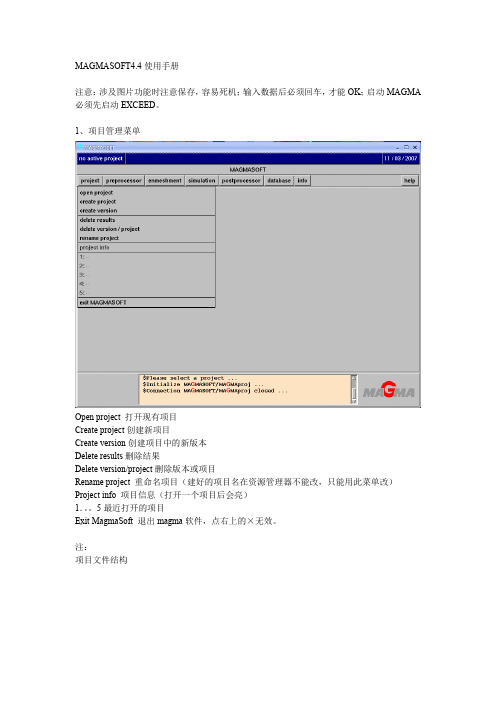
MAGMASOFT4.4使用手册注意:涉及图片功能时注意保存,容易死机;输入数据后必须回车,才能OK;启动MAGMA 必须先启动EXCEED。
1、项目管理菜单Open project 打开现有项目Create project创建新项目Create version创建项目中的新版本Delete results删除结果Delete version/project删除版本或项目Rename project 重命名项目(建好的项目名在资源管理器不能改,只能用此菜单改)Project info 项目信息(打开一个项目后会亮)1.。
5最近打开的项目Exit MagmaSoft 退出magma软件,点右上的×无效。
注:项目文件结构MAGMA Structure:magma自带推荐项目文件夹结构CMD 可自定义操作的批处理文件,或做好保存SHEETS 几何文件,分图层PAR 模拟参数记录文件Customer Structure:用户自定义项目文件夹结构(是在自带推荐项目文件夹结构上增加)定义文件C:\magma-v4.4\v4.4\lib\cnf\customer.cfg,在文件夹末尾增加User Structure:用户项目文件夹结构(是在用户自定义项目文件夹结构上增加)Copy C:\magma-v4.4\v4.4\lib\cnf\customer.cfg C:\magma-v4.4\MAGMAsoft\user.cfg在文件夹末尾增加C:\magma-v4.4\MAGMAsoft是当前magma用户的home目录,域帐户无此配置,默认项目信息infoMemo内容可以修改和增加,image可以import一张图片,bmp不支持2、前处理Load SLA:输入STL几何体Load SHEET:输入已保存的几何图层READ cmd:读取批命令(批命令参阅命令输入窗口指令,可以查阅part1手册3-8)注:Z轴正向与重力方向相反,必须在模型建立时设定好,MAGMA前处理中无法修改。
magmasoft安装教程
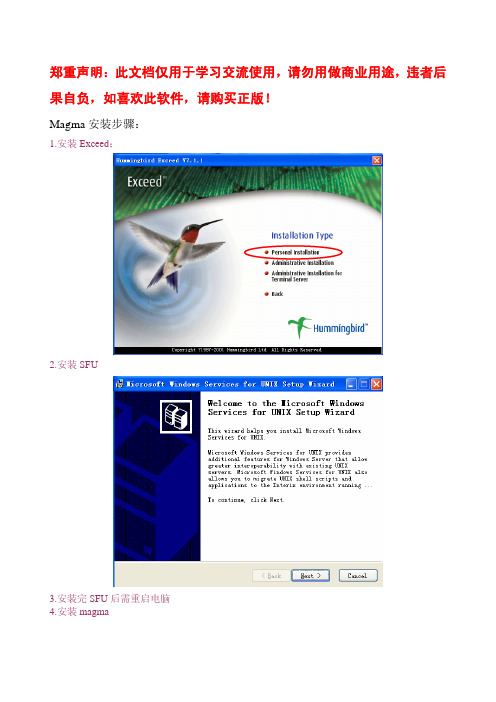
7.启动 magmasoft-setup(开始-程序-Magmasoft V4.4-magmasoft-setup),安装 Node server。
回车,点击“dimiss”关闭 Node server 安装窗口,然后安装 magmasoft
8.启动 magmasoft-License(开始-程序-Magmasoft V4.4-magmasoft- License)
启动magmasoftlicense开始程序magmasoftv44magmasoftlicense输入2回车输入5回车输入提供的systemkey0回车输入y回车输入提供的systemkey1回车输入y回车输入2回车输入0回车输入3回车输入5回车然后一行一行的输入确认一共有80几行需要有点耐心
郑重声明:此文档仅用于学习交流使用,请勿用做商业用途,违者后 果自负,如喜欢此软件,请购买正版!
0——return 0——quit 启动软件
BY 04210236
输入 2 回车ຫໍສະໝຸດ 输入 2 回车输入 5 回车 输入提供的 system key 0 回车
输入 y 回车 输入提供的 system key 1 回车 输入 y 回车
输入 2 回车
输入 0 回车
输入 3 回车
输入 5 回车
需要有点耐心!可以使用复制粘贴。 当输完所有的 license 后,输入回车,回到原来界面
然后一行一行的输入,确认,一共有 80 几行,
Magma 安装步骤:
1.安装 Exceed;
2.安装 SFU
3.安装完 SFU 后需重启电脑 4.安装 magma
5.将 MAGNiTUDE 下的 MAGMAnode.exe 复制到*:\magma-v4.4\v4.4\NT_INTEL\bin\下替换 原 MAGMAnode.exe 文件
magma中文帮助
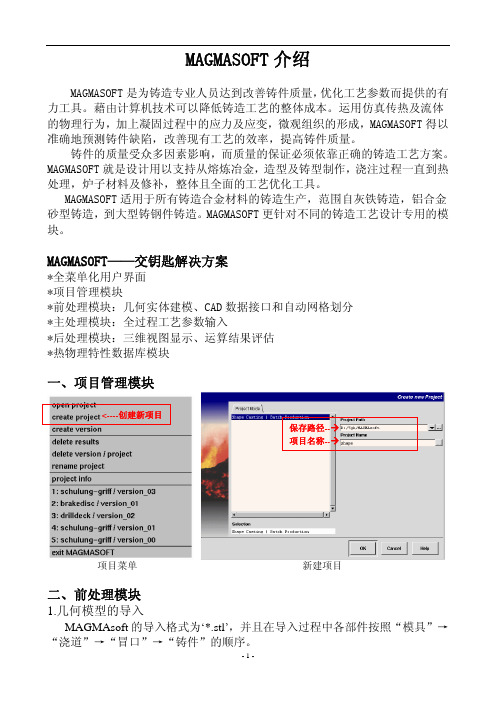
MAGMASOFT介绍MAGMASOFT是为铸造专业人员达到改善铸件质量,优化工艺参数而提供的有力工具。
藉由计算机技术可以降低铸造工艺的整体成本。
运用仿真传热及流体的物理行为,加上凝固过程中的应力及应变,微观组织的形成,MAGMASOFT得以准确地预测铸件缺陷,改善现有工艺的效率,提高铸件质量。
铸件的质量受众多因素影响,而质量的保证必须依靠正确的铸造工艺方案。
MAGMASOFT就是设计用以支持从熔炼冶金,造型及铸型制作,浇注过程一直到热处理,炉子材料及修补,整体且全面的工艺优化工具。
MAGMASOFT适用于所有铸造合金材料的铸造生产,范围自灰铁铸造,铝合金砂型铸造,到大型铸钢件铸造。
MAGMASOFT更针对不同的铸造工艺设计专用的模块。
MAGMASOFT——交钥匙解决方案*全菜单化用户界面*项目管理模块*前处理模块:几何实体建模、CAD数据接口和自动网格划分*主处理模块:全过程工艺参数输入*后处理模块:三维视图显示、运算结果评估*热物理特性数据库模块一、项目管理模块<----创建新项目保存路径--Æ项目名称--Æ项目菜单新建项目二、前处理模块1.几何模型的导入MAGMAsoft的导入格式为‘*.stl’,并且在导入过程中各部件按照“模具”→“浇道”→“冒口”→“铸件”的顺序。
Preprocessor → Material → Load SLA → save all as 1 → exit<----几何体导入<----保存模型<----退出 几何模型导入2.自动网格划分由于MAGMAsoft 是基于差分元的思想方法,在网格划分方面采用的是六面体单元,因此具有其独到的便捷的优势。
Enmeshment → Generate → Close → Calculate → Close → Dismiss3 Æ 2Æ 1Æ网格划分设置3.网格质量的检查MAGMAsoft 4.4在网格质量检查方面与之前的版本有了较大的区别,在此,将其和“Postprocessor→on Geometry”模块整合到了一起。
铸造模拟软件MAGMA操作教程PDF.pdf

CAD Model PreprocessorMeshing ParametersPostprocessorAnalysisDecision一、基本操作流程图(1_1)建构正确的实体模型是进行分析工作的关键。
把实体分为不同的组,转换为.stl 档,为MAGMA 分析做好准备。
如图(1_1)所示:黑色字体是使用MAGMA 的操作步骤;红色字体是分析的前期工作和后期对策。
二、MAGMA的操作1、创建专案建构实体模型模流前处理实体切网格参数设定模流后处理结 果 分 析相 应 对 策图(2_1)图(2_2)图(2_3)图(2_4)图(2_5)专案名称.stl档说明:图(2_1)打开桌面图标 project 菜单 create project 出现新对话框 图(2_2)选择Iron casting 铸铁模组 选择结果存放路径(MAGMAsoft 下) 取解析方案名称 回车键 OK 出现新对话框图(2_3)默认系统选择直接按红框所标的键,直到图(2_4),按OK 键结束创建专案操作。
如图(2_5)的路径,把建立好的.stl 档存在CMD 文件夹下。
2、前处理2-1 、材质群组介绍图(2_6)在载入时一定要确保重力方向向上,如图(2_6)所示。
一般在实体建模时便给出正确的重力方向。
如果方向错误也可在MAGMA 内修改。
(见后面说明)砂模可以在建构实体时绘出,也可以在MAGMA 内绘制出。
后面有进一步说明。
2-2、OVERLAY 原理1、 砂模(sandm ) 2、 灌口(inlet ) 3、 浇道(gating ) 4、 浇道(gating ) 5、 冒口(feeder ) 6、 冒口(feeder ) 7、 入水口(ingate ) 8、 入水口(ingate ) 9、 砂芯(core ) 10、 冷铁(chill ) 11、 铸件(cast )InletGatingGatingFeederCorechillIngateZ 轴正向图(2_7) 图(2_8)在建构实体时有一些区域重合。
铸造模拟软件MAGMA操作教程
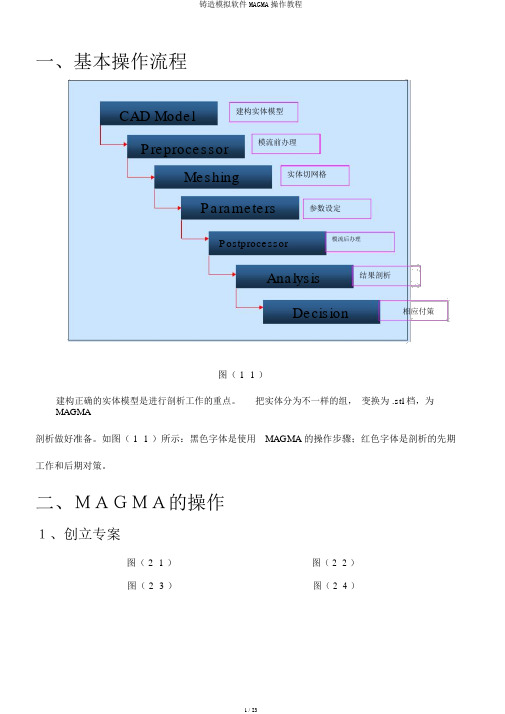
一、基本操作流程CAD Model建构实体模型Preprocessor模流前办理MeshingParameters 实体切网格参数设定Postprocessor模流后办理AnalysisDecision 结果剖析相应付策图( 1_1 )建构正确的实体模型是进行剖析工作的重点。
把实体分为不一样的组,变换为 .stl 档,为MAGMA剖析做好准备。
如图( 1_1 )所示:黑色字体是使用MAGMA 的操作步骤;红色字体是剖析的先期工作和后期对策。
二、MAGMA的操作1、创立专案图( 2_1 )图( 2_2 )图( 2_3 )图( 2_4 )专案名称.stl 档图( 2_5 )说明:图( 2_1)翻开桌面图标project 菜单create project 出现新对话框图( 2_2)选择 Iron casting 铸铁模组选择结果寄存路径( MAGMAsoft下)取分析方案名称回车键OK 出现新对话框图(2_3)默认系统选择直接按红框所标的键,直到图(2_4),按OK键结束创立专案操作。
如图( 2_5 )的路径,把成立好的 .stl 档存在 CMD 文件夹下。
2、前办理2-1 、材质群组介绍Z 轴正向Inlet 1、砂模( sandm)2、灌口( inlet)3、浇道( gating)4、浇道( gating)Gating CoreGatingFeederIngate5、冒口( feeder)6、冒口( feeder)7、入水口( ingate)8、入水口( ingate)9、砂芯( core)10、冷铁(chill)11、铸件(cast)chill图( 2_6 )在载入时必定要保证重力方向向上,如图(2_6 )所示。
一般在实体建模时便给出正确的重力方向。
假如方向错误也可在MAGMA 内改正。
(见后边说明)砂模能够在建构实体时绘出,也能够在MAGMA 内绘制出。
后边有进一步说明。
2-2、OVERLAY 原理1.CAST 1.INGATE排序2.INGATE 2.GATINGCAST3.GATING CAST 3.CASTCAVITY INSERTCAVITY INSERTINGATEINGATEGATINGGATING图( 2_7 )图(2_8)在建构实体时有一些地区重合。
铸造模拟软件MAGMA操作教程.pptx
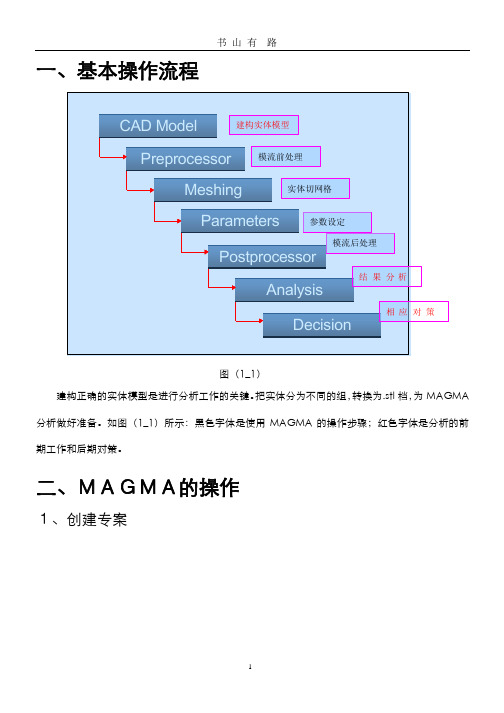
4_3 options
砂的透气性 (YES)
解箱
书山有 路
控制类型 1、 温度 2、 时间
(FJW 用时 间控制)
1、选择欲 设置组
再此修改
设置
图(4_3)
由时间控制抓取图片
4_4
填充设定(filling definition)
设置方式:0 12 0.5 表示从 0 秒到 12 秒
每 0.5 秒抓取一张图片
24
书山有 路
五、数据库(DATABASE)
DATABASE 的子菜单划分了不同的群 组:Material: 包含各种物件的材质 (铸件、砂模、砂芯、冷铁等) HTC: 热传导的类别及参数信息 Filter: 过滤网片 等等
2-7、设置点
4、点取X、Y坐标
1、控制点模组
5、点取Z 坐标
图(2_14)
3、点取的方式 2、热点
2、流迹点 (TRACER)
流迹点选择在 inlet 下,20个点左右。热点选择在入水口相连的铸件内,选择热点时步骤2 替换为 THERMO。
设置完成之后,选择图(2_9)中的 SAVE ALL AS1 存档。然后离开界面进行下一动作。
书山有 路
2、点击进入后处理
1、运算结束后按 dismiss 退出来。
在 Material 里 选择要显示的 物件。
17
书山有 路
Results 里有所设置的计算结果:Filling、 Solidification、Stress、Tracer 等。在这 里能看到最终的结果。
以不同的 颜色梯度 表示补缩 的效果比 率。
Material trace 观察溶接情况:
收缩效果放大倍数
12 3
铸造模拟软件MAGMA操作教程.pdf

CAD Model PreprocessorMeshing ParametersPostprocessorAnalysisDecision一、基本操作流程图(1_1)建构正确的实体模型是进行分析工作的关键。
把实体分为不同的组,转换为.stl 档,为MAGMA 分析做好准备。
如图(1_1)所示:黑色字体是使用MAGMA 的操作步骤;红色字体是分析的前期工作和后期对策。
二、MAGMA的操作1、创建专案建构实体模型模流前处理实体切网格参数设定模流后处理结 果 分 析相 应 对 策图(2_1)图(2_2)图(2_3)图(2_4)专案名称.stl档图(2_5)说明:图(2_1)打开桌面图标project菜单create project 出现新对话框图(2_2)选择Iron casting铸铁模组选择结果存放路径(MAGMAsoft下)取解析方案名称回车键OK 出现新对话框图(2_3)默认系统选择直接按红框所标的键,直到图(2_4),按OK键结束创建专案操作。
如图(2_5)的路径,把建立好的.stl档存在CMD文件夹下。
2、前处理2-1 、材质群组介绍图(2_6)在载入时一定要确保重力方向向上,如图(2_6)所示。
一般在实体建模时便给出正确的重力方向。
如果方向错误也可在MAGMA 内修改。
(见后面说明)砂模可以在建构实体时绘出,也可以在MAGMA 内绘制出。
后面有进一步说明。
2-2、OVERLAY 原理图(2_7) 图(2_8)在建构实体时有一些区域重合。
如图(2_7),ingate 连接cast 和gating ,其和两者都有交接CA VITY INSERTCAST INGATEGATING1. CAST2. INGATE3. GATING1、 砂模(sandm ) 2、 灌口(inlet ) 3、 浇道(gating ) 4、 浇道(gating ) 5、 冒口(feeder ) 6、 冒口(feeder ) 7、 入水口(ingate ) 8、 入水口(ingate ) 9、 砂芯(core ) 10、 冷铁(chill ) 11、 铸件(cast )InletGatingGatingFeederCorechillIngateZ 轴正向CA VITY INSERTCAST INGATEGATING1. INGATE2. GATING3. CAST排序的部分。
MAGMASOFT5.4培训讲义

一、 MAGMAsoft软件模拟的基本准则:
1、 MAGMAsoft软件仅是一种工具,它本身不能够解决铸造中出现的问题,但它可以识别问 题产生的原因,从而帮助你作出解决问题的正确决策。
2、 首先和最重要的法则是确保模拟过程与实际的铸造过程一致。所有的参数必须是一样的。 最重要的一些参数是:• 浇注温度 • 浇注时间 • 模具材料 • 砂芯材料 • 合金的成分 • 熔炼处理的质量
Wall thichness:最薄壁厚处为划分网格依据,根据几何模型自动判断,默认值:5 导入模型边界和stl三角体的所有点投影在X轴上的间距作为划分网格依据。(首要划分判据) 例1:导入模型间隙大于5mm,则模型划分网格后分开,模型间隙小于5mm,则模型划分网格后不 分开,是一体的。 例2:板形导流板,厚度大于5mm,会自动分为2层网格,厚度小于5mm,会自动分为1层网格,
五、 网格化(mesh)
1、 网格化的基本准则: *、网格化质量的好坏将严重影响模拟的结果; *、不能有太多的针状单元体; *、inlet在充型方向上至少划分成三层; *、尽可能的减少薄体单元和边对边单元; *、不存在充型时不能计算的坏单元; *、铸件最少应分为三层; *、网格化的数量越多,则模拟所需时间越长但结果越精确; *、网格化的数量越少,则模拟所需时间越短但结果越粗糙;
*注:Shell选项是自动生成模壳,大大减少了熔模铸造、壳型铸造等工艺的模拟工作量。
4、选择(select)菜单
*、命令含义及快捷键 命令 ENTITY POINT EDGE SURFACE VOLUME
选择对象 选择实体 选择点 选择边 选择曲面 选择体
快捷键 <Shift>+鼠标左键
MAGMA操作教程
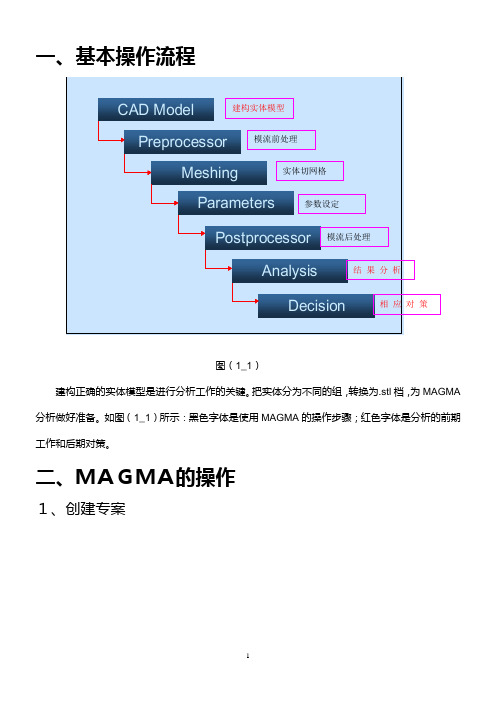
3)设置停止计算依据(stop simulation)
图1.2.5-12凝固设置
autautomatic当铸件温度已低于凝固温度,MAGMA就自动停止计算,自动默认。
time指定时间作为停止准则。
temperature 指定温度值作为停止准则。
stop value接续前面停止准则,输入数值。
2-3、载入.stl档
接上动把.stl档存在CMD文件夹下后,在创建专案的界面(图(2_1))按下preprocess键,进入载档界面.见图(2_9)
图(2_9)
图(2_10)
载入顺序如上图所标的序号和箭头指向。注意在载前一定要确定群组属性正确。当载入一物件
后,欲载入同样的群组另一物件。则需要在以上图中的3操作之前按下MAT ID +键(上图虚线框标示)。
c.输入体积流动率曲线资料如同单个浇口速率设置所述,然后按ok键;
d.对每个inlet设定重复上面的步骤直到完成,自动回到充型设置视窗。
注意:
1.multiple inlets只能使用在solver 2,3,4;
2.每个inlet的流入方向必须是相同的(例:重力铸造是-Z方向);
3.所有inlet的充型条件必须都定义pouring rate方式。
注:有时新载入CMD文件夹内。在档时出现没有完全转出,需检查实体档案有无错误。
2-4、命名物件
图(2_11)
图(2_12)
命名实体之后,shift+右键选择形体,同样会有提示选中了物件,同样的命名方式命名。也可以通过如图(2_12)中的MACRO(蓝色虚线框)选择物件。
图1.2.5-2材料设置
4)举例:对Cast Alloy定义材料,先点选[+] Cast Alloy在点select data ,出现database对话框。如:
MAGMASOFT V4-HPDC教程第二章

2.1 预处理主要的功能解说
1. 预处理主界面 2. 导入表 3 . 导入STL或STA数据 4. 创建新表 5. 选择表 6. 删除表的内容 7. 将所有表存为1张表 8. 编辑CMD 9. 编辑CMD窗口 10.导入CMD 11. 设置单位 12.设置圆精度和角度 13.视图选项 14.视图局部放大 15.视图局部缩小 16.局部显示材料组
编辑CMD
进入编辑 CMD窗 口
编辑CMD窗口
导入CMD
几何数据或追踪粒子等等都 可用CMD文件导入。
导入CMD 文件
单位栏
设置单位
在MAGMASOFT ®您可以使用 不同的单位。您所选择的单位 取决于铸造系统的尺寸。默认 的单位是‘毫米’ 。每个导入的 图您可以选择不同的单位。 MAGMASOFT ®在同一个模拟 铸造系统的单位必须统一。
视图2 x/z平面
键盘输入窗口
视图3 3D视图
信息窗口
先创建项 目或打开 项目,然 后在
MAGMA SOFT ® 主界面选 择
‘preproce ssor’功能 。出现如 左边的界 面。
用鼠标左键 点击这三个 区域显示历 史信息,再 点击退出。
导入表
按此按钮返 回上一个目 录
打开表
选择‘<projectname>.geo’文件确定 打开。所有预处理数据都存在 ‘<projectname>.geo’文件里。
设置圆精度和角度
MAGMASOFT ®默认角度是360 度。 MAGMASOFT ®在一些建 图的功能需要定义旋转角度。
MAGMASOFT V4-HPDC教程第五章

734313578目录:5.1后处理的主要功能解说5.2填充结果5.3凝固结果5.4 冷却曲线分析图启动后处理用鼠标点击‘ongeometry’进入下一个几何转换窗口。
5.1后处理的主要功能解说z几何转换z后处理窗口z材料组显示z模拟结果显示窗口z网格显示参数设置z定义颜色比例z定义材料图例z定义坐标系统z创建和打开自定义视图z打开CAD原视图z旋转视图z剪辑视图z光线设置z矢量设置z透明显示设置z显示曲线参数设置z启动粒子追踪动画z粒子追踪参数设置z快速播放动画z创建和播放AVI动画几何转换输入现有的主内存,建议值为500 。
通常没有必要改变默认值。
您必须确定一些表面进行布尔运算。
低值导致一些单位被减去作用,这使得转换运行非常快,但可能导致的结果是不完整的。
¾如果您在预处理有导入STL文件,建议您设定上限5000 。
¾如果您发现转换几何是错误的,你应该使用更高值进行其他转换。
¾如果您设置值为0 ,没有布尔操作将被执行。
你必须进入的最大数量的几何三角形显示。
此值定义的质量图示:过低的值导致不准确的表述,而过高的值转换时间太长。
我们建议使用默认值。
¾‘None‘---没有减少。
¾'Planar‘---减少的数量是相同的几何级数的原始卷(默认设置)。
¾‘Light‘---略有减少。
¾‘Medium‘---更强有力的减少。
¾‘Strong‘---显着减少。
如果几何包含STL 文件您可以使用多边形减少功能。
建议大家选择‘Planar’。
选择‘ok’进入下一个窗口如果在转换中几何有问题就会出现以下消息:¾如果您的几何含有空白或漏洞的STL 数据就会显示“Not a valid ACIS body”该信息。
¾如果某些卷没有正确附加到对方就会出现“Subtracts_failed ”该信息,程序是无法执行布尔运算。
MAGMASOFT V4-HPDC教程第三章

734313578目录:3.1 网格概述3.2 均衡网格3.3 非均衡网格3.4 测试网格3.5生成网格3.6检查网格质量3.1 网格概述MAGMASOFT ®网格生成的结果都存储在二进制文件‘<projectname>.grd ’,‘<projectname>.bnd’和‘<projectname>.melem ’;如果您生成网格求解5 ,附加档案‘<projectname>.ngrd’将写入。
你的任务是设置参数,以确定质量的网格。
当您启动网格生成的几何数据文件中的‘<projectname>.geo’,这是一个先决条件,在网格生成前用预处理sheets储存的功能‘SAVE ALL AS 1’。
网格的注意方面¾在每个方向的坐标系中每个几何薄壁领域里至少应有三个单元。
如果没有三个单元,熔体流动不能正常模拟,可用后处理‘Mesh_Quality ’结果的帮助下显示面积薄壁单元(‘Thin walls’) 的质量(查看网格质量)。
内浇口(材料组20, ‘INGATE’)是特别重要的,该算法用于检测截面,当计算量内浇口长度时至少有三个单元。
¾在网格划分时,冲头沿长度最少有2层单元网格,而料饼沿长度最少有3层单元网格,这才能确保充型模拟是正确进行。
3.2 均衡网格输入网格的大约总数按回车确定,输入数值越大网格分得越细,模拟计算时间越长。
自动生成网格是把所有材料组平均分配网格。
计算网格是测试网格生成的数量退出生成网格自动生成网格是最常用的,也是最简单的。
标准网格这些参数可调整,以这些参数向同一个坐标轴均匀划分网格单元。
3.3非均衡网格z非均匀网格参数z优化网格为特定材料组z优化网格非均匀网格参数选择其中一个按钮更改网格参数,才可优化网格优化网格壁厚(wall thickness)¾此参数控制转换几何数据到网格生成。
MAGMASOFT V4-HPDC教程第一章

734313578目录:1.1 工作目录的设置1.2 打开项目1.3 创建新项目1.4 创建新版本1.5 删除结果1.6 删除版本/项目1.7 项目重新命名1.8项目的其它选项MAGMASOFT ®目录中的项目图解1.1工作目录的设置编辑安装目录X:\magma-v4.4下的ms.bat文件。
如图所示:在G盘自动创建:G:\MAGMAsoft,成为默认的工作目录。
在ms.bat文件头用键盘输入set homedrive=g:set homepath=\1.2打开项目打开已存在的项目,用鼠标左键点击它进入下一步按此按钮打开工作目录按此按钮打开项目所在的<<projectname>.db文件按此按钮确定打开1.3创建新项目按此创建新项目,进入下一步。
创建高压铸造模块选择项目要创建的路径高压铸造(hpdc)在此直接输入项目名,然后按回车键。
选择此按钮进入下一步创建一个空项目(无基础),此是系统默认的。
创建一个以结构为基础的现有项目的版本。
1.按“<<”返回2.按“>>”或直接按回车键进入下一步。
MAGMA结构是默认设置如果您在预处理创建命令文件(支持建模几何的功能),您可以保存他们在‘CMD’目录中。
您可以在'SHEETS'目录中保存预处理的表(GEO文件,用表来管理几何数据)。
1.按“<<”返回2.按“>>”或直接按回车键进入下一步。
、使用‘客户结构’功能您可以定义结构,在你的公司应适用于所有MAGMASOFT ®用户,因为这一功能已被纳入MAGMASOFT ®安装。
用户定义结构在列表中概述了所有项目的数据(创建日期,目录路径,名称,结构)。
如果您使用的是‘Master Project’的功能,目录路径,名称和版本的基础项目也会被列出。
如果有必要时使用右边的滚动条滚动列表。
1.4创建新版本打开同个项目的<项目名.db>文件选择‘OK’进入下一步当您选择‘create version’, 在创建新版本窗口中您必须先选择该目录和项目,为您要创建一个新的版本(如上图所示)。
第2章MAGMA基本建模

后一个物件会挖空前一个的体积空间。
使用“select”优化按钮。 放置体积在以下的表格中。
保存全部作为同一项
Committed to Casting Excellence
预处理
创建几何使用命令文件
例如:法兰
命令文件是文本文件,以至于可以用交互式的键盘或鼠标驱动交替切换来输入几何实体。
Committed to Casting Excellence
预处理 使用命令文件创建几何实体 例如:螺旋模型
Committed to Casting Excellence
预处理
使用命令文件创建几何实体
例如:螺旋模型
set revax begin line set inpv 1 set point 0 0 0 set point 0 0 200 close line set con begin circle set inpv 1 set point 0 300 -300 set point 0 300 -270 name sel contour900 make rev name sel m sel entity contour900 move abs sel macro m trim macro copy sel move abs copy sel move abs unsel entity
主菜单图.符号
“sweep”通过一条线扫略生成一个管子
Committed to Casting Excellence
预处理 创建几何实体在 MAGMASOFT®中 鼠标命令
主菜单图.符号 铸造材料定义
Committed to Casting Excellence
MAGMASOFT4.4培训教材

7、示例: *、示例一(standard):
深兰色单元:薄壁单元, 不能划分
*、示例二(advanced)对内浇口进行了细分:
黄色单元:边对边单元 青绿色单元:坏单元,冲型时不能计算 深兰色单元:薄壁单元,不能划分 红色单元:Solver5划分的单元,网格太粗糙,冲型金属会透过网格
MACRO ACTIVE SHEET NEXT SHEET PREV SHEET 5、编辑(edit)菜单
选择宏(集合) 选择激活的层内的特征 选择下一个层内的特征 选择前一个层内的特征
<Shift>+鼠标右键
6、信息(Info)菜单:显示几何信息,包括图层 7、Database菜单:载入常用已定义几何体
打开现有项目
*、Create project
创建新项目
*、Create version
创建项目中的新版本
*、Delete results/project 删除版本或项目
*、Rename project
重命名项目(项目名在资源管理器不能改,只能用此菜单改)
*、Project info 项目信息 (打开一个项目后会亮)
List geo load geo undo geo Set anchor mark anchor
几何模型列表 导入几何模型 回退并清除刚导入几何模型 设置导入模型基点 标注导入模型基点 命令含义
8、各材料组的模型的列表排序select——volume
各模型组合在一起,是通过几何相交相减产生的,最上面的是被减的材料,因此,可以按“模 具”→“浇道”→“冒口”→“铸件”的顺序导入模型(overlay原则)
magmasoft中文教程(可编辑修改word版)
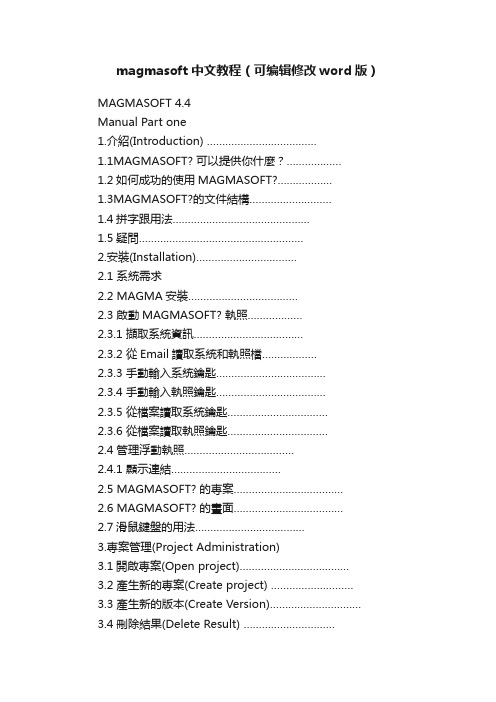
magmasoft中文教程(可编辑修改word版)MAGMASOFT 4.4Manual Part one1.介紹(Introduction) ………………………………1.1MAGMASOFT? 可以提供你什麼?………………1.2如何成功的使用MAGMASOFT?………………1.3MAGMASOFT?的文件結構………………………1.4拼字跟用法………………………………………1.5疑問………………………………………………2.安裝(Installation)……………………………2.1 系統需求2.2 MAGMA安裝………………………………2.3 啟動MAGMASOFT? 執照………………2.3.1 擷取系統資訊………………………………2.3.2 從Email讀取系統和執照檔………………2.3.3 手動輸入系統鑰匙………………………………2.3.4 手動輸入執照鑰匙………………………………2.3.5 從檔案讀取系統鑰匙……………………………2.3.6 從檔案讀取執照鑰匙……………………………2.4 管理浮動執照………………………………2.4.1 顯示連結………………………………2.5 MAGMASOFT? 的專案………………………………2.6 MAGMASOFT? 的畫面………………………………2.7滑鼠鍵盤的用法………………………………3.專案管理(Project Administration)3.1開啟專案(Open project)………………………………3.2 產生新的專案(Create project) ………………………3.3 產生新的版本(Create Version)…………………………3.4 刪除結果(Delete Result) …………………………3.5 刪除版本(Delete Version) ……………………………3.6 刪除專案(Delete project) ……………………………3.7專案資訊(Project info) ………………………………4.前處理器(Preprocessor)4.1 開始幾何建構………………………………………4.2 管理幾何資料(Sheets) ………………………………4.3 幾何資料庫(Geometry database) ………………………4.4 輸入CAD資料(Importing CAD Data) …………………4.5 定義角度及精度(Definition of Angles & Accuracy) ………4.6 選擇畫面(View options) ………………………………4.7建構指令(Construction commands) ……………………4.8操作指令(Manipulation commands) ……………………4.9控制點(Control Point) ………………………………4.10支援幾何功能(Support functions)………………………5.網格化(Mesh Generation)5.1 概論(Overview) ………………………………5.1.1格子大小/ ‘wall thickness’………………………5.1.2格子再細化/ ‘accuracy’, ‘element size’ ……………5.1.3格子的修飾/ ‘smoothing’ ………………………5.1.4格子的外觀/ ‘aspect ratio’ ………………………5.2材料群的選用與網格化的改善………………………5.3產生網格(Generate mesh) ……………………………5.4檢查網格(Check enmeshment) ………………………5.4.1觀看網格(view mesh) …………………………5.4.2觀看網格品質(view mesh quality) ………………6.模擬計算(Simulation)6.1 概論(Overview) ………………………………6.1.1 充填(Mold filling)………………………………6.1.2 凝固(Solidification) …………………………6.1.3 充填和凝固………………………………6.1.4 批次生產(Batch production) ……………………6.2 模擬參數定義(Defining simulation parameters) …………6.2.1 材料/ ‘Material definition’ ………………………6.2.2 熱傳導係數/ ‘Heat transfer definition’ …………6.2.3 MAGMAshakeout選項…………………………6.2.4 充填/ ‘filling’ ………………………………6.2.5 注湯速率/ ‘pouring rate’ ………………………6.2.6 凝固/ ‘solidification’……………………………6.2.7 批次生產/ ‘batch production’ ……………………6.3 模擬的開始與控制(Simulation control)…………………6.4 錯誤訊息(Error and Warning messages)…………………7. 選項與模組7.1模組………………………………7.2 選項………………………………1介紹(Introduction)鑄造就是將金屬液倒入模穴中成形的一種生產技術,也是一種從設計到成品最快速的方法之一。
magma中文手册
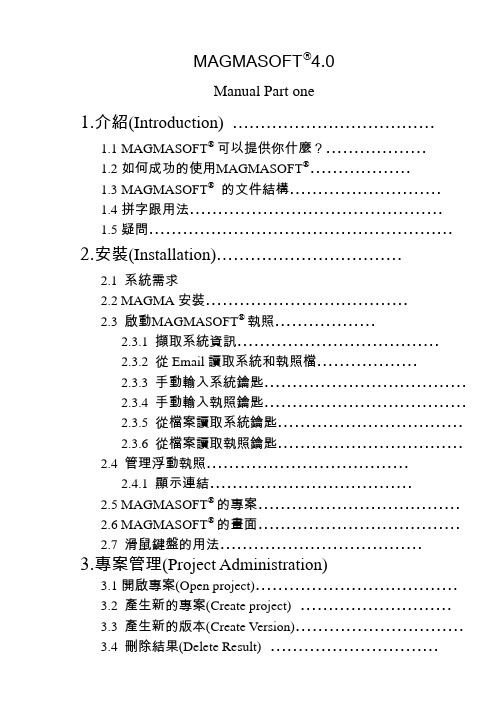
MAGMASOFT®4.0Manual Part one1.介紹(Introduction) ………………………………1.1MAGMASOFT® 可以提供你什麼?………………1.2如何成功的使用MAGMASOFT®………………1.3MAGMASOFT®的文件結構………………………1.4拼字跟用法………………………………………1.5疑問………………………………………………2.安裝(Installation)……………………………2.1 系統需求2.2 MAGMA安裝………………………………2.3 啟動MAGMASOFT® 執照………………2.3.1 擷取系統資訊………………………………2.3.2 從Email讀取系統和執照檔………………2.3.3 手動輸入系統鑰匙………………………………2.3.4 手動輸入執照鑰匙………………………………2.3.5 從檔案讀取系統鑰匙……………………………2.3.6 從檔案讀取執照鑰匙……………………………2.4 管理浮動執照………………………………2.4.1 顯示連結………………………………2.5 MAGMASOFT® 的專案………………………………2.6 MAGMASOFT® 的畫面………………………………2.7滑鼠鍵盤的用法………………………………3.專案管理(Project Administration)3.1開啟專案(Open project)………………………………3.2 產生新的專案(Create project)………………………3.3 產生新的版本(Create Version)…………………………3.4 刪除結果(Delete Result)…………………………3.5 刪除版本(Delete Version)……………………………3.6 刪除專案(Delete project)……………………………3.7專案資訊(Project info)………………………………4.前處理器(Preprocessor)4.1 開始幾何建構………………………………………4.2 管理幾何資料(Sheets)………………………………4.3 幾何資料庫(Geometry database)………………………4.4 輸入CAD資料(Importing CAD Data)…………………4.5 定義角度及精度(Definition of Angles & Accuracy)………4.6 選擇畫面(View options)………………………………4.7建構指令(Construction commands)……………………4.8操作指令(Manipulation commands)……………………4.9控制點(Control Point)………………………………4.10支援幾何功能(Support functions)………………………5.網格化(Mesh Generation)5.1 概論(Overview)………………………………5.1.1格子大小 / ‘wallthickness’………………………5.1.2格子再細化/ ‘accuracy’, ‘element size’……………5.1.3格子的修飾/ ‘smoothing’………………………5.1.4個子的外觀/ ‘aspect ratio’………………………5.2材料群的選用與網格化的改善………………………5.3產生網格(Generate mesh)……………………………5.4檢查網格(Check enmeshment)………………………5.4.1觀看網格(view mesh)…………………………5.4.2觀看網格品質(view mesh quality)………………6.模擬計算(Simulation)6.1 概論(Overview)………………………………6.1.1 充填(Moldfilling)………………………………6.1.2 凝固(Solidification)…………………………6.1.3 充填和凝固………………………………6.1.4 批次生產(Batch production)……………………6.2 模擬參數定義(Defining simulation parameters)…………6.2.1 材料 / ‘Material definition’………………………6.2.2 熱傳導係數/ ‘Heat transfer definition’…………MAGMAshakeout選項…………………………6.2.36.2.4 充填 / ‘filling’………………………………6.2.5 注湯速率/ ‘pouring rate’………………………6.2.6 凝固 /‘solidification’……………………………6.2.7 批次生產/ ‘batch production’……………………6.3 模擬的開始與控制(Simulation control)…………………6.4 錯誤訊息(Error and Warning messages)…………………7. 選項與模組7.1模組………………………………7.2 選項………………………………1介紹(Introduction)鑄造就是將金屬液倒入模穴中成形的一種生產技術,也是一種從設計到成品最快速的方法之一。
铸造模拟软件MAGMA操作教程
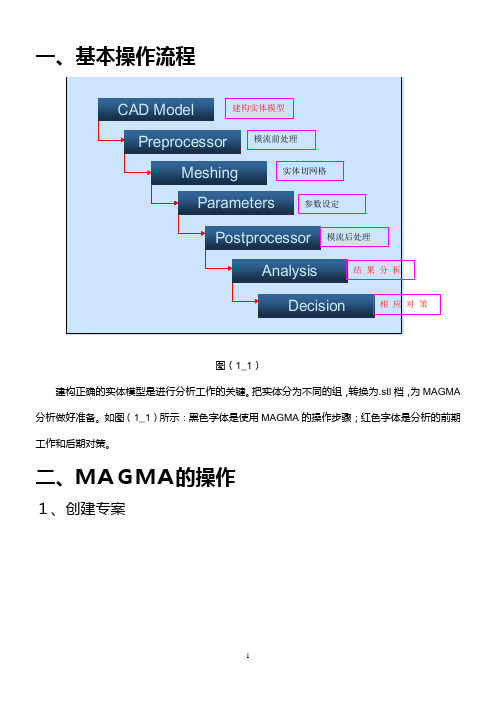
图(1_1)
建构正确的实体模型是进行分析工作的关键。把实体分为不同的组,转换为.stl档,为MAGMA分析做好准备。如图(1_1)所示:黑色字体是使用MAGMA的操作步骤;红色字体是分析的前期工作和后期对策。
二、MAGMA的操作
1、创建专案
图(2_1)图(2_2)
图(2_3)图(2_4)
2-5、MAGMA内添加物件
以添加砂模为例:
a
b
图(2_12)
Views里有0到3四个视图窗口,符合三视图的布置。在旋转时欲围绕旋转的轴指向外。例如:欲围绕Z轴旋转180度。则由views选择0视图。快捷键F3,在命名物件的位置出现ret sel在其后输入180回车。则视图围绕Z旋转了180度。同样的方法在1和2视图内可分别围绕X、Y旋转。当载入的图档Z轴方向不在重力方向向上时用来调整。
2-3、载入.stl档
接上动把.stl档存在CMD文件夹下后,在创建专案的界面(图(2_1))按下preprocess键,进入载档界面.见图(2_9)
图(2_9)
图(2_10)
载入顺序如上图所标的序号和箭头指向。注意在载前一定要确定群组属性正确。当载入一物件
后,欲载入同样的群组另一物件。则需要在以上图中的3操作之前按下MAT ID +键(上图虚线框标示)。
2-6、排序
图(2_13)
说明:如图(2_13)中选择,若选择move before(移动方式)则inlet会放在gating1前面。
参照Overlay原理进行排序。一般砂模(sandm)放在最前面,铸件(cast)放在最后。
2-7、设置点
图(2_14)
流迹点选择在inlet下,20个点左右。热点选择在入水口相连的铸件内,选择热点时步骤2替换为THERMO。
- 1、下载文档前请自行甄别文档内容的完整性,平台不提供额外的编辑、内容补充、找答案等附加服务。
- 2、"仅部分预览"的文档,不可在线预览部分如存在完整性等问题,可反馈申请退款(可完整预览的文档不适用该条件!)。
- 3、如文档侵犯您的权益,请联系客服反馈,我们会尽快为您处理(人工客服工作时间:9:00-18:30)。
MAGMASOFT 4.4Manual Part one1.介紹(Introduction) ………………………………1.1MAGMASOFT® 可以提供你什麼?………………1.2如何成功的使用MAGMASOFT®………………1.3MAGMASOFT®的文件結構………………………1.4拼字跟用法………………………………………1.5疑問………………………………………………2.安裝(Installation)……………………………2.1 系統需求2.2 MAGMA安裝………………………………2.3 啟動MAGMASOFT® 執照………………2.3.1 擷取系統資訊………………………………2.3.2 從Email讀取系統和執照檔………………2.3.3 手動輸入系統鑰匙………………………………2.3.4 手動輸入執照鑰匙………………………………2.3.5 從檔案讀取系統鑰匙……………………………2.3.6 從檔案讀取執照鑰匙……………………………2.4 管理浮動執照………………………………2.4.1 顯示連結………………………………2.5 MAGMASOFT® 的專案………………………………2.6 MAGMASOFT® 的畫面………………………………2.7滑鼠鍵盤的用法………………………………3.專案管理(Project Administration)3.1開啟專案(Open project)………………………………3.2 產生新的專案(Create project)………………………3.3 產生新的版本(Create Version)…………………………3.4 刪除結果(Delete Result)…………………………3.5 刪除版本(Delete Version)……………………………3.6 刪除專案(Delete project)……………………………3.7專案資訊(Project info)………………………………4.前處理器(Preprocessor)4.1 開始幾何建構………………………………………4.2 管理幾何資料(Sheets)………………………………4.3 幾何資料庫(Geometry database)………………………4.4 輸入CAD資料(Importing CAD Data)…………………4.5 定義角度及精度(Definition of Angles & Accuracy)………4.6 選擇畫面(View options)………………………………4.7建構指令(Construction commands)……………………4.8操作指令(Manipulation commands)……………………4.9控制點(Control Point)………………………………4.10支援幾何功能(Support functions)………………………5.網格化(Mesh Generation)5.1 概論(Overview)………………………………5.1.1格子大小/ …wallthickness‟………………………5.1.2格子再細化/ …accuracy‟, …element size‟……………5.1.3格子的修飾/ …smoothing‟………………………5.1.4格子的外觀/ …aspect ratio‟………………………5.2材料群的選用與網格化的改善………………………5.3產生網格(Generate mesh)……………………………5.4檢查網格(Check enmeshment)………………………5.4.1觀看網格(view mesh)…………………………5.4.2觀看網格品質(view mesh quality)………………6.模擬計算(Simulation)6.1 概論(Overview)………………………………6.1.1 充填(Moldfilling)………………………………6.1.2 凝固(Solidification)…………………………6.1.3 充填和凝固………………………………6.1.4 批次生產(Batch production)……………………6.2 模擬參數定義(Defining simulation parameters)…………6.2.1 材料/ …Material definition‟………………………6.2.2 熱傳導係數/ …Heat transfer definition‟…………6.2.3 MAGMAshakeout選項…………………………6.2.4 充填/ …filling‟………………………………6.2.5 注湯速率/ …pouring rate‟………………………6.2.6 凝固/…solidification‟……………………………6.2.7 批次生產/ …batch production‟……………………6.3 模擬的開始與控制(Simulation control)…………………6.4 錯誤訊息(Error and Warning messages)…………………7. 選項與模組7.1模組………………………………7.2 選項………………………………1介紹(Introduction)鑄造就是將金屬液倒入模穴中成形的一種生產技術,也是一種從設計到成品最快速的方法之一。
同時它提供了鑄造可行途徑與材料選擇的最大自由度。
鑄造已經從一種藝術形式變成一種高科技生產方法,近十年來拜電腦軟硬體發展之賜已將廣泛的鑄造知識諸如流體力學、熱傳、運動學/動力學以及材料性質等集合起來,發展成為現代先進的模擬軟體,並加入人工智慧,讓整個鑄造過程變的比以前可理解及控制。
MAGMASOFT®就是這樣一套軟體,提供給設計者或現場人員一套強更力的工具,讓鑄造達成最佳化。
使用MAGMASOFT®可以在短時間更效率的測詴不同的參數對結果的影響,並從這些參數中找出最佳化方案,傳統的詴誤法(trial & errors)是相當昂貴且費時的,也延誤產品開發的時程,現在運用模擬軟體可以在設計階段就知道潛在問題點並予以消除,讓產品開發時間縮短,並且讓現場人員免於冒鑄造缺陷的風險,以符合最嚴格的品管要求,同時一生產就能得到良品率高的成品,降低不良品的損失。
1.1 MAGMASOFT®可提供什麼給你?使用MAGMASOFT®軟體是一種快速更效了解充填與凝固過程的工具,終極目標是減少生產成本與確保品質。
利用數值模擬(numerical simulation)建構整個鑄造系統模型,從熔融金屬液紊流進入模穴凝固到補縮,都是架構在清楚的物理模型上,透過電腦螢幕,使用者按步就班讓調整幾何模型(澆道、砂心位置等)、鑄造條件(澆鑄溫度,澆鑄速度等)來改善鑄造過程。
●MAGMASOFT®是完整的分析系統(complete system)─包含前處理(preprocessor)、網格產生(enmeshment)、後處理(postprocessor)、核心計算程式(kernel program),滿足使用者的需求。
●MAGMASOFT®是一套開放系統(open system)─將已存在的資訊如幾何資料,轉入到CAE的整合環境裡。
它也可以整合其他軟體如計算和品保系統。
●MAGMASOFT®是一套親和的系統(user friendly system)─它的發展完全是為著鑄造環境。
MAGMASOFT®也提供下列非常更力的功能:●MAGMASOFT®是一套整合幾何建構(geometry modelling)─它可以快速建構好3D的流道和澆道系統作為數值運算的基礎。
許多的功能是為著準備複雜的鑄件幾何,如提供從不同軟體精確的轉入介面及修改CAD功能,自動網格分割功能,都是MAGMASOFT®能快速;精確及更彈性的關鍵。
●使用數值模擬(numerical simulation)來預測整個鑄造系統的充填和凝固甚至殘留應力結果。
計算的目的由使用者決定,可以根據加熱和冷卻過程對金屬模作多循環的計算。
●圖形化表示(graphical presentation)計算結果,許多的選項提供模擬結果的顯示,可直接顯示關鍵區域來決定是否改變參數和幾何。
1.2 如何成功的使用MAGMASOFT®使用MAGMASOFT®具是簡單明瞭並多變化性的,下面建議幫助你更技巧及效率的來使用MAGMASOFT®:●MAGMASOFT®雖不能直接按一個按鈕就告訴你最佳方案,但能以非常更效率廣泛的模擬調查,來找出獲改善解決方案,並成為使用者的夥伴。
●另一個MAGMASOFT®的重要夥伴就是你。
你的下一步行動乃是根據模擬結果,這個結果告訴你可以改變參數或幾何的選擇,更了選擇才能採取下一次的模擬來達成你的目標。
●我們鼓勵你廣泛嘗詴MAGMASOFT®提供的功能,如此才能了解整®Optimized gating & risering system1.3MAGMASOFT®的操作手冊與安裝本軟體書主要更四類七冊:1.MAGMASOFT®Manual─分成Part one及Part two兩冊2.MAGMASOFT®Release Notes3.MAGMASOFT®Reference Guide4.MAGMASOFT®Tutorial─更LPDC ; HPDC ; GDC共三冊Manual─軟體所更的功能介紹及說明,特別是操作的部分。
同時它也是所更手冊的基礎,建議對這手冊詳細研讀。
Release Notes─主要說明三部份:●前一版本的錯誤修正及功能加強的說明。
●最新版本功能開發說明。
●對已更的問題說明及評論。
Release Notes著重在對整個軟體發展的綜觀說明,對過去使用舊版的人可以很快對新版本更具體的瞭解。
Reference Guide─讓人對整個程式的重要特色或主要功能很快的更所認識,是軟體的重點介紹。
Tutorial─提供實例演練(case study),主要強調在軟體的功能性介紹,也解說軟體的功能操作。
※補充說明:手冊並不能取代教育訓練,故參加訓練並配合手冊練習才是正確達到操作軟體最快之路,同時從目錄先找到特定你要的主體再進入主題可節省你的時間。
1.4模擬的重要觀念一個好的模擬不僅可以得到所要的結果,更可以節省可觀的分析時間及節省成本(低不良、高步留率),如何達到好的模擬結果呢?更所謂的模擬黃金定律(The golden rules for good simulation):1.首要的定律就是確保分析的過程和實際的製程是一致的,小心的檢查這個專案的所更參數和實際鑄造條件是相同的,包括:‧澆鑄溫度(pouring temperature)‧澆鑄時間(pouring time)‧模具材料(mold material)‧砂心材質(core material)‧合金成分(alloy composition)‧熔液的品質(melt treatment quality)2.仔細的定義所更想要藉由模擬解決的問題,記得模具充填的模擬在所更鑄造過程中相當的重要。
